
米Googleが2019年6月25日、Google Workspace(旧:G Suite)版Gmailにおいて「情報保護モード」を正式に提供開始しました。
デフォルト設定でこの機能はONになっているため、今後本機能を利用される方が日本国内でも大幅に増えることが考えられます。
では、「情報保護モード」とは具体的にどのような機能なのでしょうか。メールZipperの利用には、どのような影響が出るのでしょうか。以下で詳しくご説明いたします。
情報保護モードをONにしてメールを送信すると、メールの有効期限を設定可能です。
現在は、「1日」「1週間」「1ヶ月」「3ヶ月」「5年」から選ぶことができるようになっています。
これを設定すると、有効期限が切れたメールは受信者側で開くことができなくなります。
情報保護モードでは、メールの開封にパスコードを要求することが可能です。
メールと別でSMSに届くパスコードを利用しないと、メールを開くことができなくなります。
SMSパスコードの設定は任意なので、パスコードを設定しないことも可能です。
情報保護モードをONにしてメールを送信すると、受信者はメールを転送、コピー、印刷、ダウンロードすることができなくなります。
相手がメールを表示・閲覧できる期間を設定可能ですし、むやみな転送なども防止できますので、公開・拡散されるのが怖い内容をメールで送る際に便利です。
また、SMSパスコードを利用すれば、仮にメールを誤送信してしまった場合でも、パスコードが正常な宛先に送信されていれば、機密情報をむやみに閲覧されることがありません。
メールの転送、コピー、印刷、ダウンロードの制限が可能ではありますが、スクリーンショットを撮ることまでは防止できません。また、ビジネスの場においては、チャットやメールでやり取りすることで、やり取りの証跡を残す、といったことが日常的におこなわれています。
そのため、一定の日数を経過すると受信者側がメールを閲覧できなくなるというのは、ビジネスにおいては諸刃の剣かもしれません。
加えて、ファイルのやり取りをおこなう際に、ファイルを相手がダウンロードできないというのも、ビジネスの場ではあまり歓迎されないかもしれません。
そのほか、受信側のメーラがHTMLに対応していない場合、メールの内容を確認できない可能性があります。
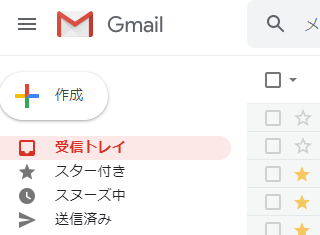
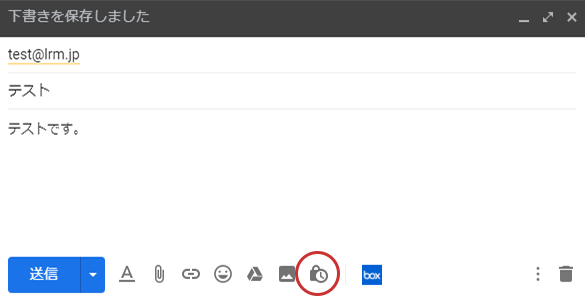
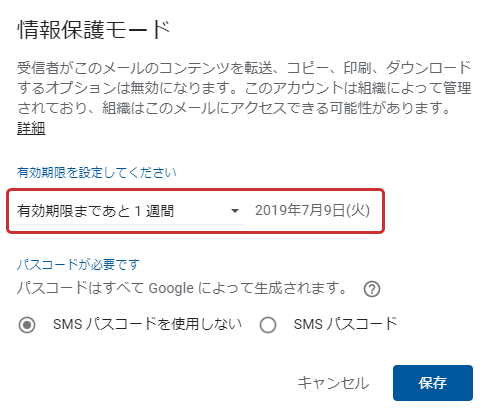
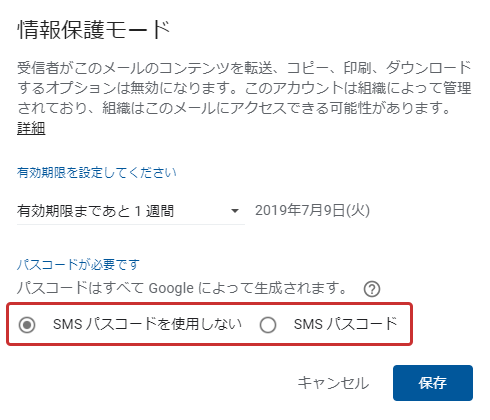
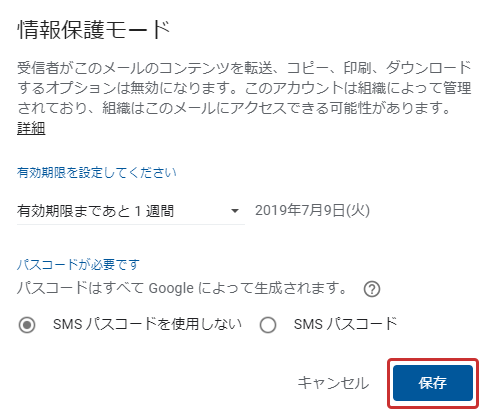
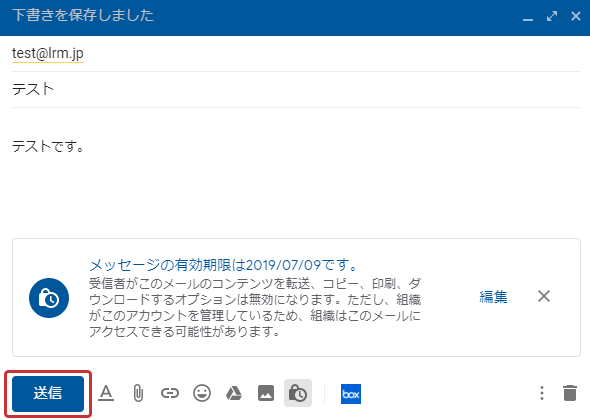
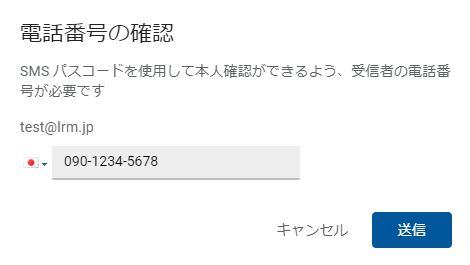
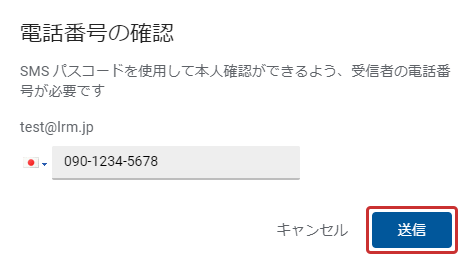
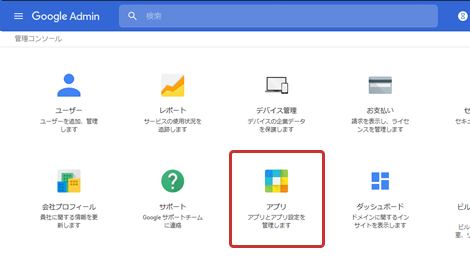
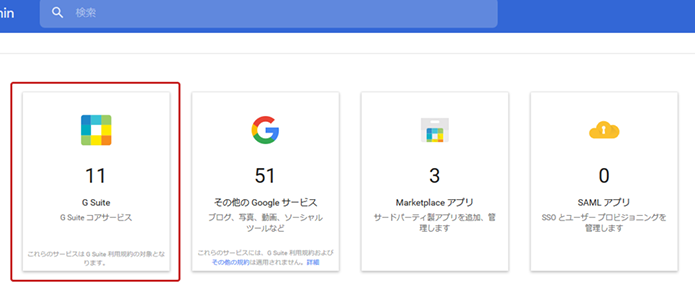
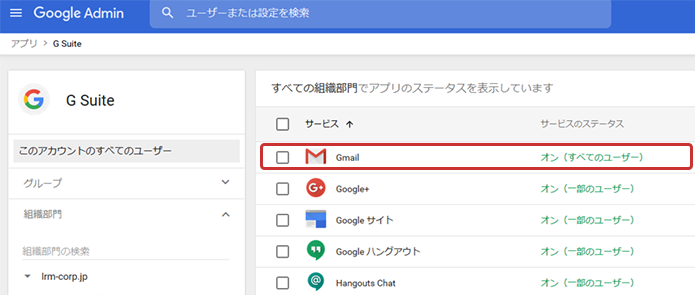
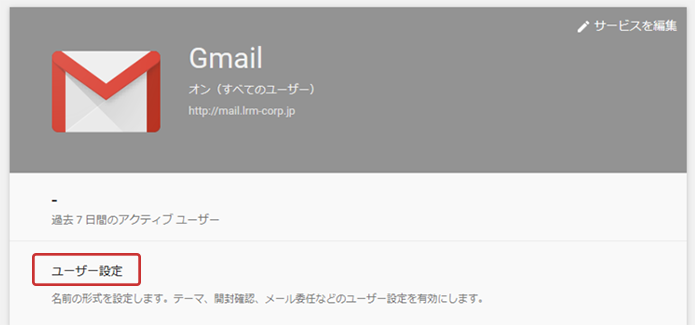
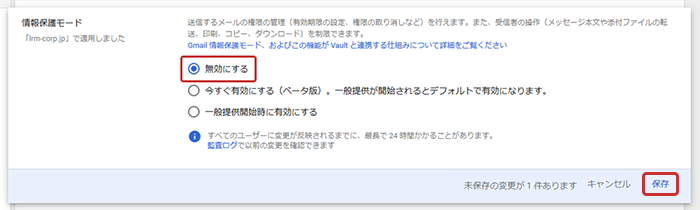
以上で、Google Workspace側での情報保護モードの無効化設定は完了です。
メールZipperを利用されているお客様が情報保護モードを利用してメール送信をされる際、以下のような事象が発生します。
「本文に「重要」という文言があった場合は上長承認機能を作動する」「本文に「ダウンロード」という文言があった場合は添付ファイルをWebダウンロード設定する」というように、「本文の内容」をもとに機能を作動させる設定をおこなっている場合、該当のポリシーは適用されません。
情報保護モードでは、添付ファイルはすべてメールから剥ぎ取られ、添付ファイル暗号化ポリシーやwebダウンロードポリシーは適用されません。
確認画面にて送信時のメール本文の内容が表示されません。
「添付ファイルがあるときは送信拒否する」「添付ファイルがあるときは自己承認機能を作動する」といった設定をおこなっている場合、該当のポリシーは適用されません。
メールZipperの多様な機能を利用される場合、「情報保護モード」はOFFに設定していただきますよう、お願いします。